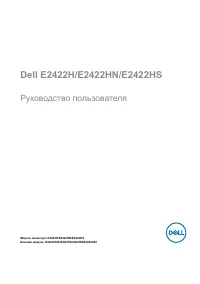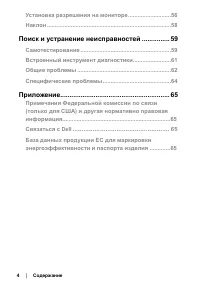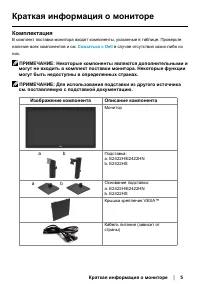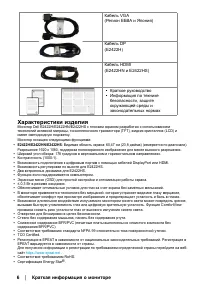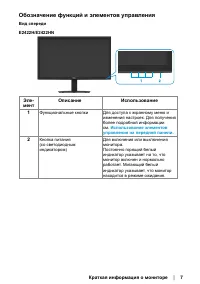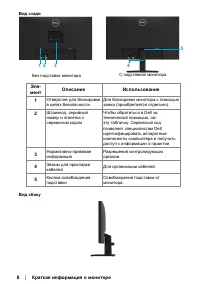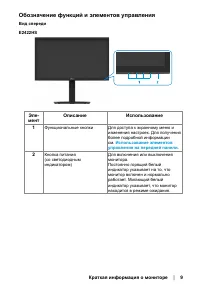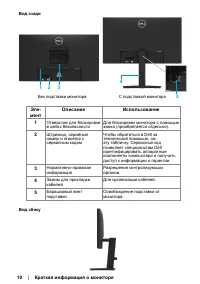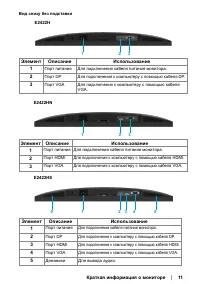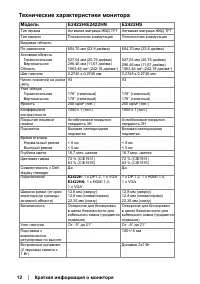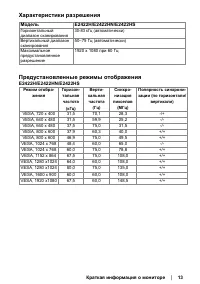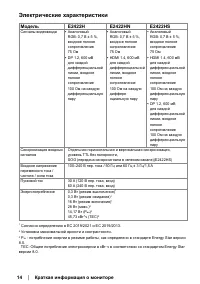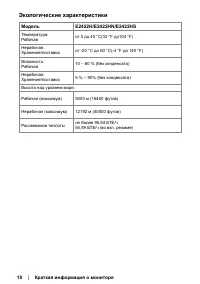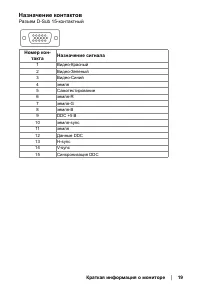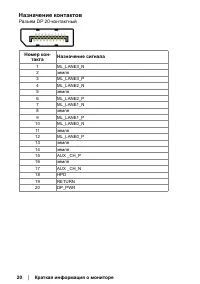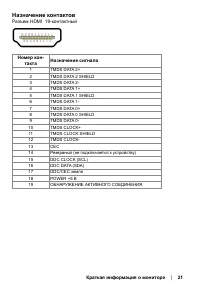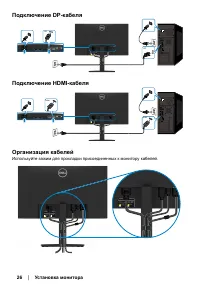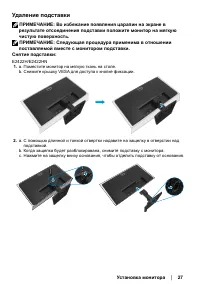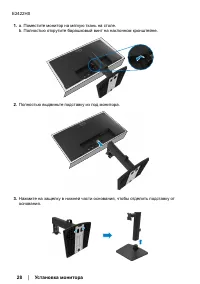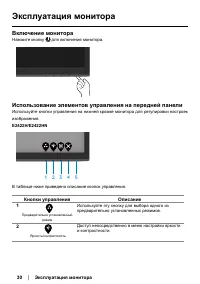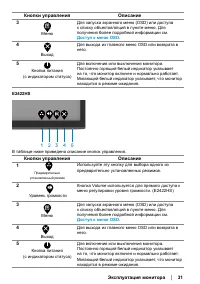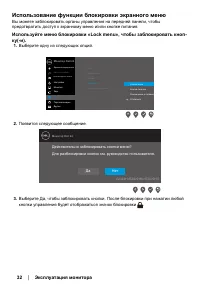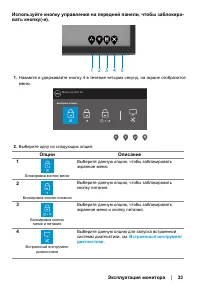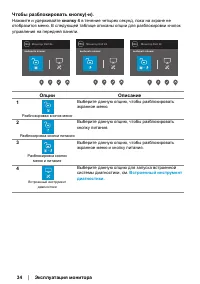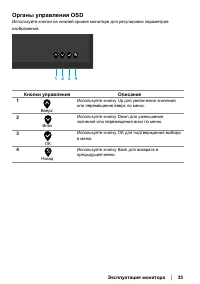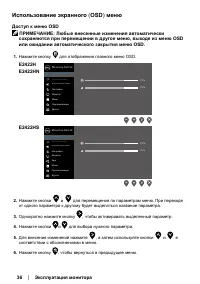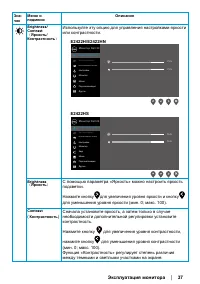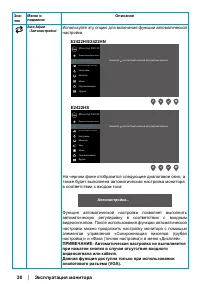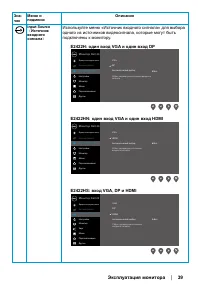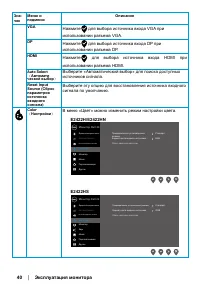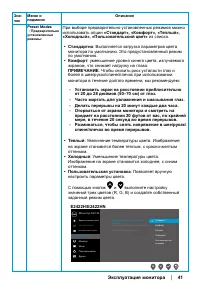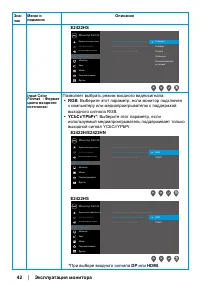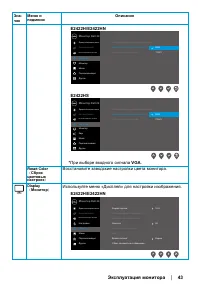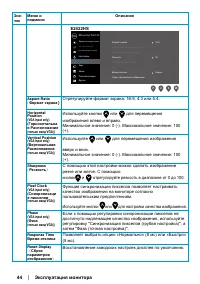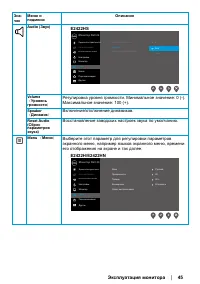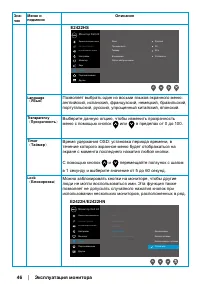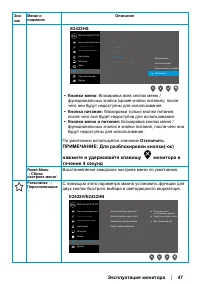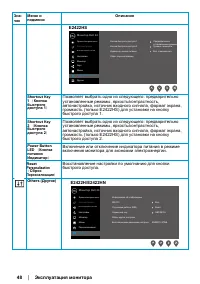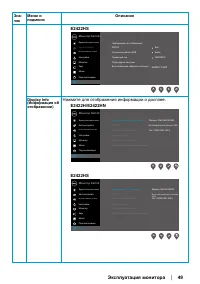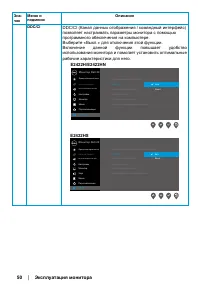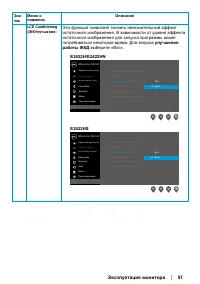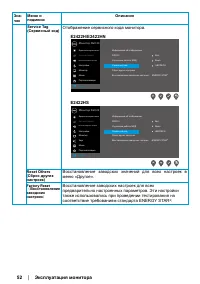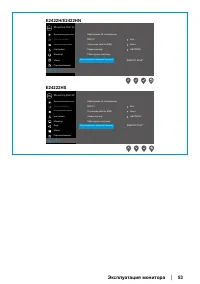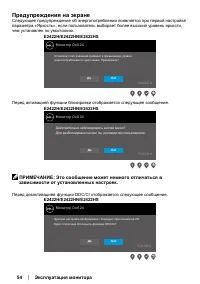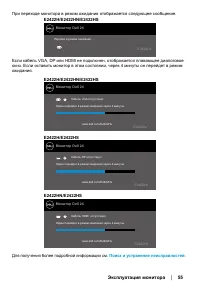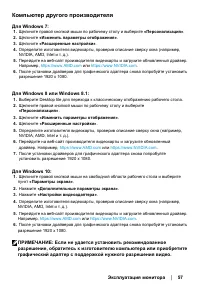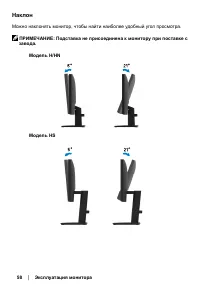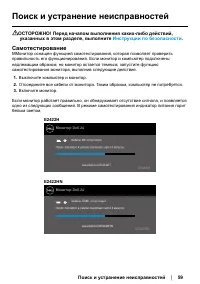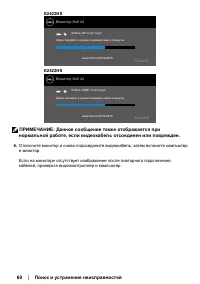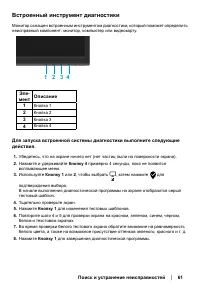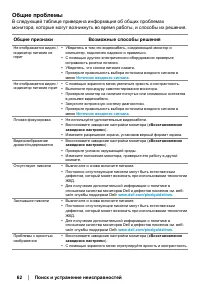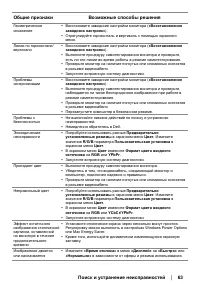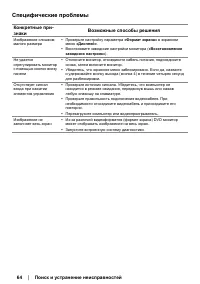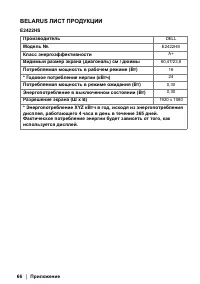Мониторы DELL E2422H (210-BBMC-SCABC22) - инструкция пользователя по применению, эксплуатации и установке на русском языке. Мы надеемся, она поможет вам решить возникшие у вас вопросы при эксплуатации техники.
Если остались вопросы, задайте их в комментариях после инструкции.
"Загружаем инструкцию", означает, что нужно подождать пока файл загрузится и можно будет его читать онлайн. Некоторые инструкции очень большие и время их появления зависит от вашей скорости интернета.
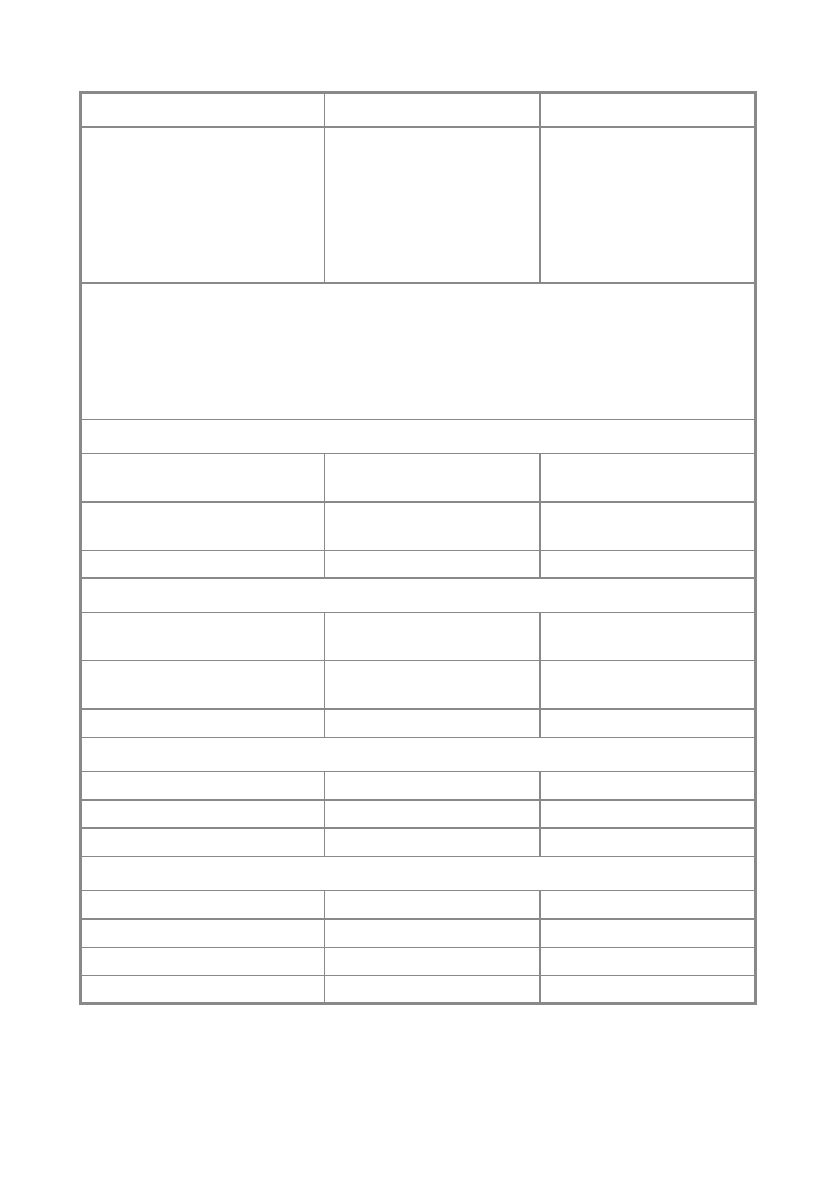
│
Физические характеристики
Модель
E2422H
E2422HN
Тип сигнального кабеля:
Аналоговый
Цифровой
D-Sub (VGA),
15-контактный (кабель
входит в комплект
поставки только
для региона ЕБВА и
Япония)
DP, 20-контактный
D-Sub (VGA),
15-контактный (кабель
входит в комплект
поставки только
для региона ЕБВА и
Япония)
HDMI, 19-контактный
ПРИМЕЧАНИЕ:
Мониторы Dell оптимально отрегулированы для работы с
видеокабелями, входящими в комплект поставки. Поскольку компания Dell
не может влиять на других поставщиков кабелей на рынке, на используемые
типы материалов, разъемы и процессы производства этих кабелей, Dell не
несет ответственности за качество видеосигнала, передаваемого по кабелям,
которые не входят в комплект поставки данного монитора Dell.
Размеры (с подставкой):
Высота
420,35 мм
(16,55 дюймов)
420,35 мм
(16,55 дюймов)
Ширина
552,64 мм
(21,76 дюйма)
552,64 мм (21,76 дюйма)
Глубина
171,0 мм (6,73 дюйма)
171,0 мм (6,73 дюйма)
Размеры (без подставки):
Высота
331,61 мм (13,06 дюйма) 331,61 мм (13,06 дюйма)
Ширина
552,64 мм
(21,76 дюйма)
552,64 мм (21,76 дюйма)
Глубина
49,69 мм (1,96 дюйма)
49,69 мм (1,96 дюйма)
Размеры подставки:
Высота
174,02 мм (6,85 дюйма) 174,02 мм (6,85 дюйма)
Ширина
222,03 мм (8,74 дюйма) 222,03 мм (8,74 дюйма)
Глубина
171,0 мм (6,73 дюйма)
171,0 мм (6,73 дюйма)
Вес:
Вес с упаковкой
5,50 кг (12,13 фунта)
5,50 кг (12,13 фунта)
С подставкой и кабелями
4,03 кг (8,88 фунта)
4,03 кг (8,88 фунта)
Без подставки и кабелей
3,20 кг (7,05 фунта)
3,20 кг (7,05 фунта)
Вес подставки
0,35 кг (0,77 фунта)
0,35 кг (0,77 фунта)
Содержание
- 3 Содержание; Краткая; де; Установка; передней
- 4 Поиск; Примечания Федеральной комиссии по связи
- 5 Краткая информация о мониторе; Комплектация; Связаться с Dell; в случае отсутствия каких-либо из
- 6 Характеристики изделия
- 7 Обозначение функций и элементов управления; Вид спереди; Эле; Использование элементов
- 8 Вид сзади; Вид сбоку
- 11 Вид снизу без подставки
- 12 Технические характеристики монитора; Модель
- 13 Характеристики разрешения; Предустановленные режимы отображения
- 14 Электрические характеристики
- 16 Физические характеристики
- 18 Экологические характеристики; Рабочая
- 19 Назначение контактов; Номер кон; земля
- 20 Разъем DP 20-контактный
- 21 Разъем HDMI 19-контактный
- 22 Функция Plug and Play; дополнительной информации об изменении настроек монитора см.; Эксплуатация; Качество ЖК-монитора и политика в отношении дефектов; службы поддержки Dell; Рекомендации по обслуживанию; Инструкции по; при распаковке, очистке или эксплуатации монитора.
- 23 Установка монитора; Установка подставки; ПРИМЕЧАНИЕ: Подставка не присоединена к монитору при поставке с; Установите подставку на основание подставки.; b. Совместите кронштейн подставки с пазом в мониторе.
- 25 Подключение монитора; Инструкции по безопасности; Выключите компьютер и отсоедините кабель питания.; Подключение VGA-кабеля
- 26 Подключение DP-кабеля; Подключение HDMI-кабеля; Организация кабелей
- 27 Удаление подставки; ПРИМЕЧАНИЕ: Во избежание появления царапин на экране в; a. Поместите монитор на мягкую ткань на столе.
- 29 Установите монтажный кронштейн из комплекта к ЖК-монитору.; ПРИМЕЧАНИЕ: Для использования только с монтажными
- 30 Эксплуатация монитора; Включение монитора; Нажмите кнопку для включения монитора.; Использование элементов управления на передней панели; В таблице ниже приведено описание кнопок управления.; Кнопки управления; Используйте эту кнопку для выбора одного из; Доступ непосредственно в меню настройки яркости
- 31 Доступ к меню OSD
- 32 Использование функции блокировки экранного меню; предотвратить доступ к экранному меню и/или кнопке питания.; Используйте меню блокировки «Lock menu», чтобы заблокировать кноп; Выберите одну из следующих опций.; Появится следующее сообщение.
- 33 Встроенный инструмент
- 34 кнопку 4; Опции
- 35 Органы управления OSD
- 36 Использование экранного
- 37 Contrast; Brightness
- 38 Auto Adjust; ПРИМЕЧАНИЕ: Автоматическая настройка не выполняется
- 39 Input Source
- 40 Auto Select
- 41 Зна
- 42 Input Color; • RGB
- 43 При выборе входного сигнала; Reset Color; Восстановите заводские настройки цвета монитора.; Display; Используйте меню «Дисплей» для настройки изображения.
- 44 экрана
- 46 Language
- 47 Кнопки меню и питания:; нажмите и удерживайте клавишу; Reset Menu
- 49 Нажмите для отображения информации о дисплее.
- 51 LCD; Эта функция позволяет снизить незначительный эффект; улучшения
- 52 Factory Reset
- 54 Предупреждения на экране; чем установлен по умолчанию.; ПРИМЕЧАНИЕ: Это сообщение может немного отличаться в
- 55 Для получения более подробной информации см.; Поиск и устранение неисправностей
- 56 Установка разрешения на мониторе; Компьютер Dell
- 57 Компьютер другого производителя; ПРИМЕЧАНИЕ: Если не удается установить рекомендованное
- 58 Наклон
- 59 указанных в этом разделе, выполните; Самотестирование; самотестирования монитора, выполнив следующие действия.
- 60 ПРИМЕЧАНИЕ: Данное сообщение также отображается при; кабелей, проверьте видеоконтроллер и компьютер.
- 61 Встроенный инструмент диагностики; Кнопку
- 62 Общие проблемы; В следующей таблице приведена информация об общих проблемах; Общие признаки
- 63 RGB
- 64 Специфические проблемы; Конкретные при; «Формат экрана»
- 65 Приложение; нормативным требованиям по адресу:
- 66 BELARUS ЛИСТ ПРОДУКЦИИ
Характеристики
Остались вопросы?Не нашли свой ответ в руководстве или возникли другие проблемы? Задайте свой вопрос в форме ниже с подробным описанием вашей ситуации, чтобы другие люди и специалисты смогли дать на него ответ. Если вы знаете как решить проблему другого человека, пожалуйста, подскажите ему :)